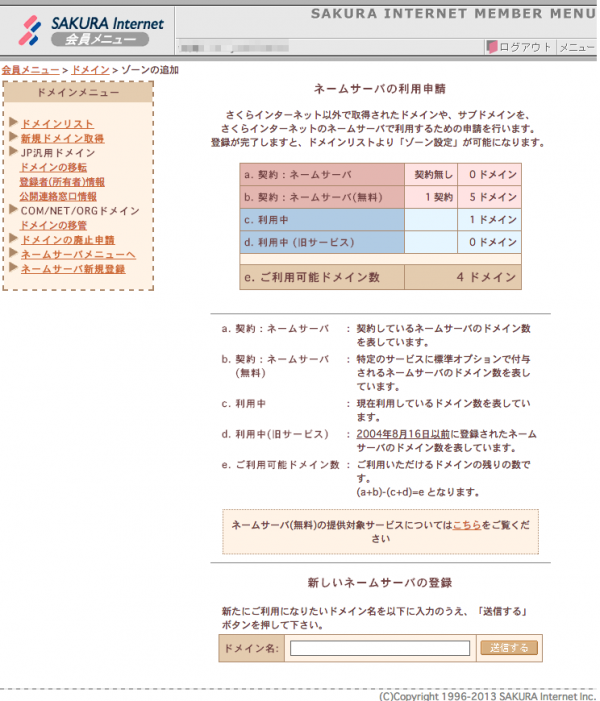さくらのVPSに独自ドメインを設定してみた
当ページのリンクには広告が含まれています。
さくらののVPSにムームードメインで取得した独自ドメインの設定してみたので、その方法を解説します。
コントロールパネルにログイン
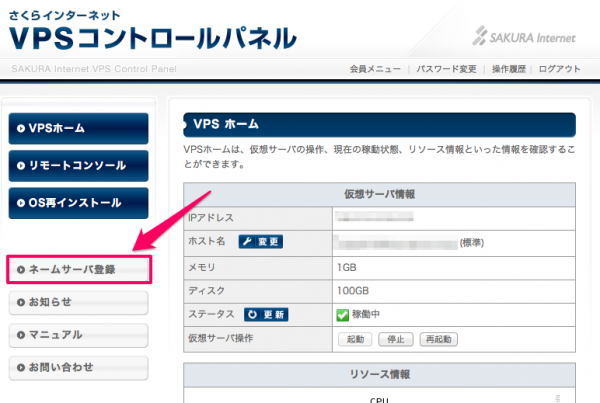
さくらインターネットのVPSコントロールパネルにログインし、左メニューにある「ネームサーバ登録」をクリックします。
「さくらインターネットの会員メニュー」ログインページに移動します。
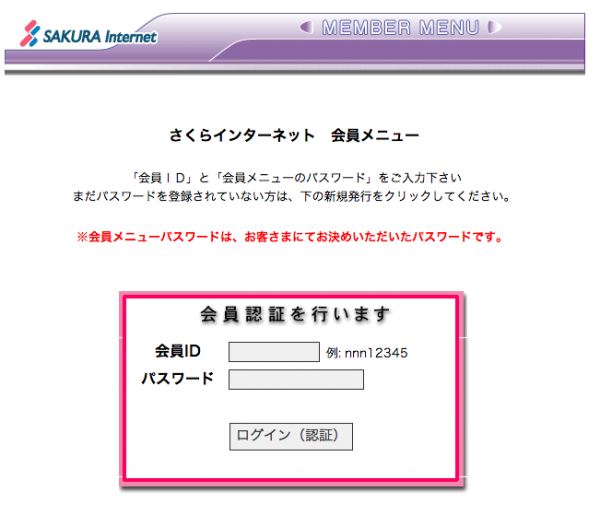
会員認証を行うために、「会員ID」「パスワード」を入力し、「ログイン(認証)」をクリックします。
新しいネームサーバの登録
ログインすると自動的に会員メニューの「ネームサーバの利用申請」のページに移動します。
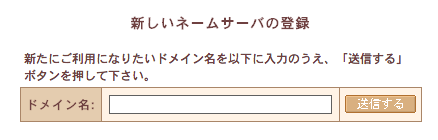
設定する「ドメイン名」を入力し、「送信する」をクリックします。
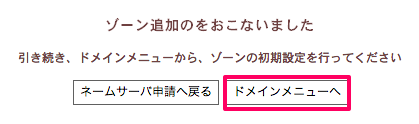
ゾーンの追加が実施されるので、ゾーンの初期設定をするために「ドメインメニューへ」をクリックします。
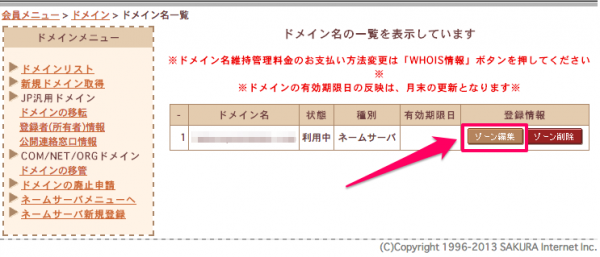
ドメイン名の一覧が表示されるので、設定するドメインの「ゾーン編集」をクリックします。
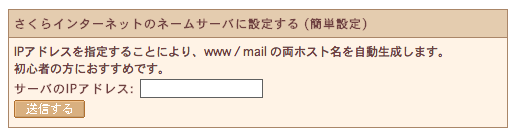
ゾーン編集の方法がいくつか表示されるので、簡単設定の項目の「サーバのIPアドレス」にVPSのIPアドレスを入力し、「送信する」をクリックします。
さくらインターネットのネームサーバ
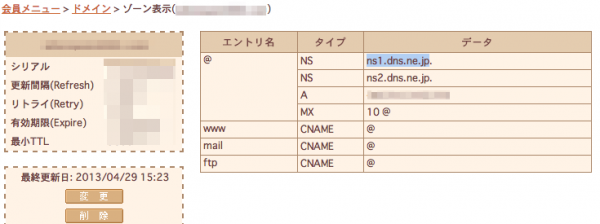
設定したドメインの情報が表示されます。先ほど入力したIPアドレスは、「Aレコード」に追加されています。ネームサーバーの情報(タイプNS)は、あとで利用するのでコピーしておきましょう。
ムームードメイン
コントロールパネルにログイン
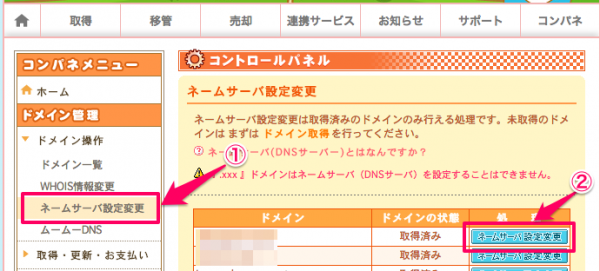
ムームードメインのコントロールパネルにログインし、①ネームサーバ設定変更をクリックするとドメインの一覧が表示されるので、②設定するドメインの「ネームサーバ設定変更する」をクリックします。
ネームサーバの設定
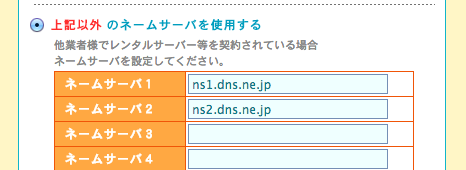
「上記以外のネームサーバを使用する」を選択し、「さくらインターネットのネームサーバ」の情報を入力します。

ページの下の方にある「ネームサーバ設定変更」をクリックすれば、OKです。
しばらくすれば(24時間くらいかな?)、ネームサーバーの情報が反映され適切に名前解決されるようになるでしょう。以上、「さくらのVPSに独自ドメインを設定したみた」でしたー。
» DNS逆引きレコードの変更はこちら